音频和视频怎么合并?我们在剪辑视频的时候,想要使用自己录制/下载的音频文件给视频配音时,就需要采取方法将视频和音频合并在一起,很多小伙伴都不知道音频和视频怎么合并,这里就来给大家介绍4个常用的合并方法,简单易学~
1、使用“迅捷视频剪辑软件”合并音视频一款好用的视频剪辑软件,基础的视频剪辑功能一应俱全,可以帮助我们将音频视频合并在一起,使用也很简单。打开软件之后可以新建一个剪辑任务,点击【素材】-【导入】将需要合并的音频与视频导入,并将二者都拖动到时间轴上。
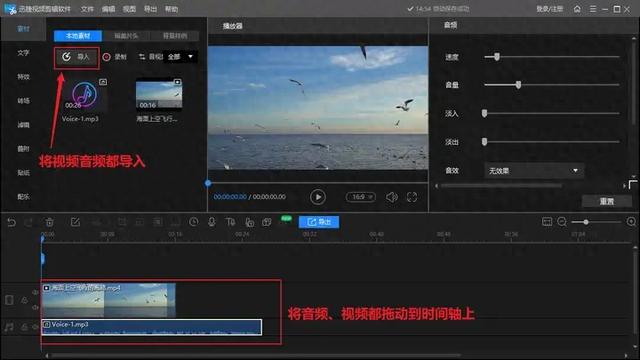
如果音频文件比视频长会导致后面画面一片黑只播放音频的情况,为了避免这种情况,咱们可以选中时间轴上的音频,在播放的时候使用分割工具分割需要的部分以及不需要的部分,尽量保持保留的时长与视频时长一致。

右击不需要的部分,选择删除,此时视频与音频就一样长时间了。

点击【导出】设置音视频质量、存储文件夹保存视频就可以了。
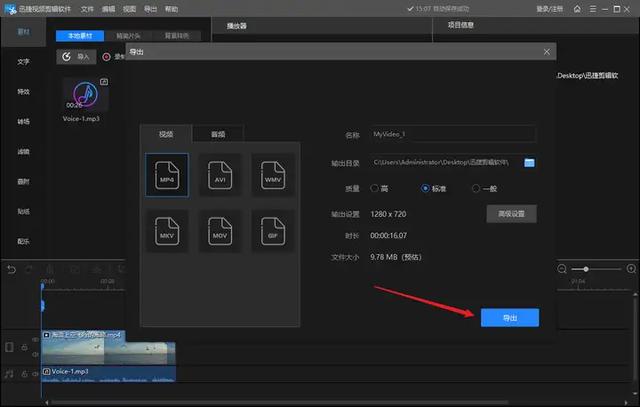 2、借助“清爽视频编辑”合并音视频
2、借助“清爽视频编辑”合并音视频一款“全能”的手机视频编辑器,它整合了剪辑、合并、压缩视频,加字幕、去水印、提取音频等多样功能。用起来简单直观,轻松搞定你所有视频编辑的需要。
打开之后点击首页【视频编辑】将视频导入,点击【音频】选项,可以选择多种视频配音频方法。

可以从应用自带的素材库选择音频,也能导入本地音频。
可以对音频进行分割、音量调节等操作,完成之后设置视频分辨率、帧率等点击导出保存视频,这样音频和视频就合并完成了。
 3、通过“Clideo”将音视频合并
3、通过“Clideo”将音视频合并一个好用的在线视频处理工具,可以用于视频编辑、压缩、视频合并、视频配乐、制作GIF等等,使用比较简单,不需要登录在线打开即用。
点击【video editor】进入视频编辑页面,点击【+】将音频和视频导入。
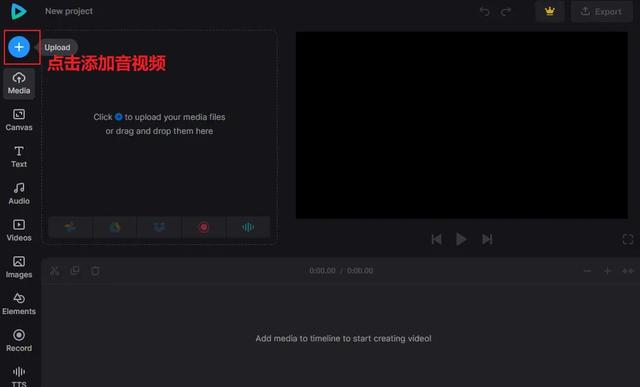
音频视频导入之后它会直接到时间轴上,此时就是合并的状态,如果音视频一样长可以直接点击【export】导出,如果音频太长,点击时间轴上的音频,使用【split】分割。
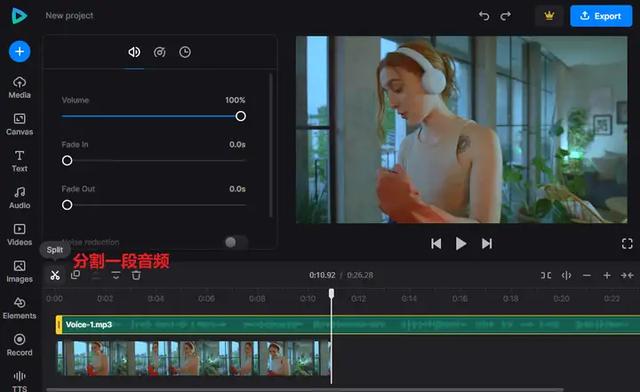
选择多余的那段音频,点击删除,然后再点击【export】导出视频即可。
 4、借助“Clipchamp”合并音视频
4、借助“Clipchamp”合并音视频一个易于使用且功能齐全的在线视频编辑平台,可以用于音视频的合并操作,打开之后首先登录然后设置一下语言,新建一个视频项目,点击【导入媒体】将音频和视频都导入进来。

将音视频都拖动到时间轴,然后点击【导出】即可,这样音频和视频就合并在一起了,如果音频的时间过长的话可以使用工具分割删除多余部分哦~

关于“音频和视频怎么合并?”的分享就到这里了,不知道你有没有掌握合并音视频的方法呢?希望这篇内容能对你有所帮助,有需要的可以试试呀~
